技术编辑教您修改win10系统新建文件夹默认命名名称的技巧?
更新日期:2019-10-22 作者:绿茶系统下载 来源:www.hz4g.com
当咱们在win10系统中新建文件或者文件夹的时候,都是以“新建”加上文件的类型来命名,默认是“新建文件夹”名称,但是许多网友觉得这个名称不爱好的话,咱们可以自定义默认的命名名称方式,那么利用注册表就可以实现了,下面将=给我们分享一下修改win10系统新建文件夹的默认命名名称的办法吧。
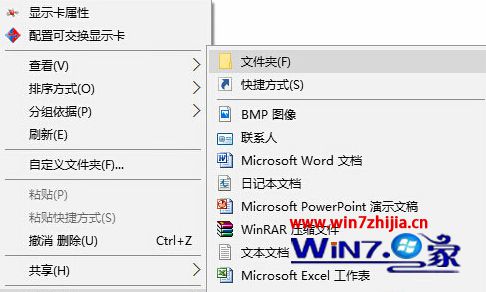
1、首先打开注册表编辑,定位至RenamenameTemplate,HKEY_CURREnT_UsER\soFTwARE\Microsoft\windows\CurrentVersion\Explorer;
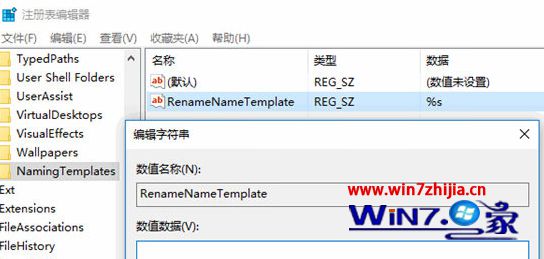
2、然后在Explorer项下新建namingTemplates项。选中新建的namingTemplates项,然后在右侧窗口中新建一个名为RenamenameTemplate的字符串值;
3、RenamenameTemplate此时还未赋值,也就是空值。此时你再新建项目时就会发现一个有趣的现象,所有的新建项目只有后缀名,名称则是空的;
4、其实系统默认的数值数据应该是 %s ,如果你把数值数据设置为 %s ,就会发现新建项目时的命名方式就是系统默认的;
5、如果你把RenamenameTemplate的数值数据设置为其它的,例如“系统之家”。那么再新建项目时,所有的新建项目的名称都是“系统之家+后缀名”了;
关于修改win10系统新建文件夹的默认命名名称的办法就跟我们详解到这边了,如果你有感兴趣的话,不妨可以尝试上面的办法设置就可以了!
win7系统推荐
- 08-10绿茶GHOST Win7x86 电脑城旗舰版 2021V09(无需激活)
- 08-10绿茶GHOST WIN7 X64 电脑城旗舰版 V202109(免激活)
- 07-18绿茶GHOST WIN7 X64 好用旗舰版 2021年08月(激活版)
- 07-18绿茶GHOST Win7x86 全新旗舰版 v2021年08月(激活版)
- 06-11绿茶系统GHOST WIN7 X64位 极速旗舰版 v2021年07月(免激活)
- 06-11绿茶系统GHOST Win7x86 全新旗舰版 2021V07(绝对激活)
- 05-11绿茶系统GHOST Win7x86 快速旗舰版 v2021.06(激活版)
- 05-11绿茶系统GHOST WIN7 X64 最新旗舰版 2021V06(永久激活)
- 04-14绿茶系统GHOST WIN7 X64 极速旗舰版 V2021年05月(完美激活)
- 04-14绿茶系统GHOST Win7x86 推荐旗舰版 V202105(绝对激活)
- 03-15绿茶系统GHOST Win7x86 推荐旗舰版 v202104(无需激活)
- 03-15绿茶系统GHOST WIN7 X64位 稳定旗舰版 v2021.04月(自动激活)
win10系统排行
- 绿茶系统Ghost Win10 X64 全新专业版 v2020年12月(无需激活)
- 绿茶系统Ghost Win10 X32位 专业增强版2017v03(无需激活)
- 绿茶系统Ghost Win10 x32 专业版 2016V12(完美激活)
- 绿茶系统Ghost Win10 64位 官方标准版2016V12(激活版)
- 绿茶系统 Ghost Win10 X32位 企业版 v2018.10 (激活版)
- 绿茶系统Ghost Win10x86 稳定专业版 V2019年07月(免激活)
- 绿茶系统Ghost Win10 64位 好用专业版 v2021年01月(绝对激活)
- 绿茶系统Windows10 珍藏装机版64位 2020.12
- 绿茶系统Ghost Win10x86 完美专业版 v202012(免激活)
- 绿茶系统Ghost Win10x86 安全专业版 2019.02月(无需激活)
- 绿茶系统Ghost Win10 64位 通用专业版 V2021.06月(自动激活)
- 绿茶系统Windows10 2019.10 32位 内部装机版
- 绿茶系统Ghost Win10 64位 娱乐装机版 2019.11
绿茶系统教程推荐
- 好用Win10专业版怎么以管理员身份运行疑难解答?
- U深度win10专业版系统邮件应用收到附件不能识别的解决方法
- U深度Win10系统应用商店无法连接到网络如何解决?
- 飞八Win10如何隐藏文件保存时的桌面选项
- 大白菜Win10家庭版系统英雄联盟进不了如何解决?
- 老九W10专业版设置语音识别功能的教程
- 雨木风林Win10纯净版系统U盘无法自动运行怎么办?
- U启动win7系统频繁弹出“Windows安全警报”窗口如何解决?
- 连网后黑云Win10系统上不了网变成多重网络的解决方法
- 深度完美win10系统怎么启用被关闭的WiFi适配器
- 老司机处理win10系统修改鼠标指针光标形状的技巧?
- Win8黑暗之魂3屏幕白屏卡死无反应的解决方法
- w8系统ie浏览器经常奔溃该怎么办?哪个浏览器好用?